Доступно с лицензией Image Analyst.
Аномалии изображения - это пикселы и объекты, которые спектрально отличаются от окружающего фона изображения. Рабочий процесс выявления аномалий вычисляет аномалии на основании фона изображения и извлекает пикселы, которые значительно отличаются от их окружения.
Целью выявления аномалий является анализ изображения и обнаружение неизвестных целей с четкими спектральными характеристиками, что позволяет аналитикам изображений быстро сосредоточиться на областях, требующих дальнейшего изучения. Выявление аномалий не зависит от предопределенных входных данных, в отличие от обнаружения целей или извлечения объектов, для которых требуются базовые спектральные или обучающие данные. Вместо этого вычисляется средний спектральный фон и идентифицируются пикселы, которые значительно отличаются от этого фона. Мастер выявления аномалий комбинирует инструменты и функции, которые проведут через рабочий процесс выявления аномалий.
Мастер выявления аномалий
Мастер выявления аномалий проведет по всему рабочему процессу выявления и извлечения аномалий от начала до конца. Мастер выявления аномалий обеспечивает управляемый рабочий процесс, представляющий собой рекомендации и упрощенный пользовательский интерфейс, таким образом выявление аномалий изображений выполняется без пропуска необходимых шагов.
Мастер выявления аномалий находится в группе Анализ на вкладке Изображения. Выберите набор растровых данных для анализа на панели Содержание, чтобы отобразить вкладку Изображение, щелкните стрелку ниспадающего списка Спектральный анализ, выберите Мастер выявления аномалий и закрепите его.
Мастер состоит из четырех шагов, описываемых далее.
Настройка
Первая страница Мастера выявления аномалий - это Настройка, где вы настраиваете ваш проект выявления аномалий. Параметры, заданные на странице Настройка, определяют шаги и функциональность, доступные на последующих страницах мастера.
Шаг настройки позволяет задать входное изображение, каналы и определить экстент анализа.

- Входное изображение — Входными данными может быть многоканальное или гиперспектральное изображение.
- Каналы — Укажите каналы, которые хотите включить в анализ. К этим опциям относятся:
- Использовать все — Используйте все каналы во входном изображении. Используется по умолчанию.
- Поднабор по ID — Выберите каналы на основе диапазонов ID. Обычно это номер канала.
- Поднабор по длине волны — Выберите каналы на основе диапазонов длин волн.
- Поднабор по имени — Выберите каналы по именам каналов.
При выборе поднабора данных изображений появляется диалоговое окно, чтобы указать канал, несколько каналов, диапазон каналов, несколько диапазонов каналов или сочетание отдельных каналов и диапазонов каналов. Выберите каналы, используя ниспадающий список. Чтобы указать диапазон каналов, выберите минимальное и максимальное значение диапазона. Добавьте дополнительные каналы или комбинации каналов, нажав Enter на клавиатуре.
Примечание:
Только отдельные каналы можно выбрать, используя опцию Поднабор по имени.
- Экстент обработки — Укажите экстент анализа. К этим опциям относятся:
- Полный экстент — Используйте экстент всего входного изображения.
- Текущий экстент отображения — Используйте текущий экстент отображения.
- Выберите слой на карте в качестве экстента обработки.
- Перейдите к сохраненному шейп-файлу, задающему экстент.
Щелкните Далее, чтобы перейти к следующему шагу рабочего процесса.
Расчет аномалий
На панели Расчет аномалий создайте растр баллов аномалий при помощи выбранного метода.
- Метод выявления — Определяет метод, используемый для расчета баллов аномалий в выходном растре.
- RXD (Reed-Xiaoli Detector) — Вычисляет расстояние Махаланобиса пиксела до фона, которое определяется средним.
- UTD (Uniform Target Detector ) — Вычисляет расстояние Махаланобиса пиксела до фона, используя единичный вектор.
- KMEANS — Определяет пикселы, которые значительно отличаются от установленных кластеров в данных, используя алгоритмы кластеризации K-средних.
Подробнее о методах выявления см. Выявление аномалий изображения.
- Регион фона — Класс полигональных объектов, используемый для определения региона для вычисления статистики фона. Если не задан, для вычисления фона будет использоваться все входное изображение.
- Пересчитать статистику — Вычислить статистику на основании региона фона. Для расчета аномалий необходимо, чтобы на базовом уровне пикселов была вычислена статистика и корреляция. Опция Пересчитать статистику обеспечивает обновление статистики в соответствии с регионом фона. Этот параметр можно выключить (снять отметку), только когда вы повторяете обработку с той же опцией вычисления фона.
Щелкните Запустить, чтобы создать выходной растр, состоящий из баллов аномалий, который будет размещен в папке AnomalyDetection текущего проекта ArcGIS Pro. Щелкните Далее, чтобы выполнить следующий шаг рабочего процесса.
Порог аномалии
На панели Расчет аномалий выберите пикселы в растре баллов, которые определяют аномалии интереса. На появившейся панели отобразится гистограмма растра баллов вместе с элементами управления для указания порога при идентификации аномалий. Интерактивно настройте пороговое значение, используя элементы управления гистограммы, при этом результаты сразу отобразятся в растре баллов на карте.
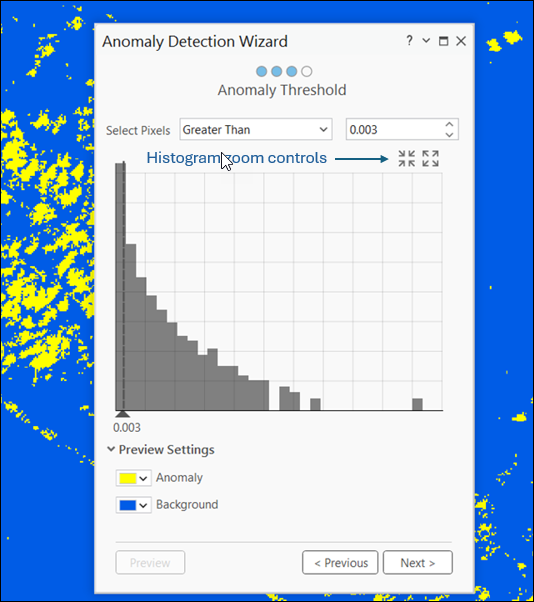
- Выбрать пикселы — Отфильтруйте аномалии или фон при помощи опций Больше и Меньше:
- Больше — Фильтрует пикселы аномалии в растре баллов.
- Меньше — Фильтрует пикселы фона в растре баллов.
Элементы управления гистограммы
Используйте элементы управления гистограммы, чтобы задать порог для идентификации аномалий в растре баллов. Задайте пороговое значение, введя его или используя элемент управления для увеличения или уменьшения, чтобы точно настроить это значение. Один щелчок изменяет пороговое значение на 0.001; продолжайте нажимать элементы увеличения и уменьшения, чтобы изменить его на большее приращение.
Также пороговое значение можно настроить, нажимая маркер в отображении гистограммы, и перемещая его по гистограмме. Увеличивайте или уменьшайте гистограмму при помощи элементов масштабирования. Это позволит интерактивно точно настроить пороговое значение.
Примечание:
Отображение гистограммы оптимизировано, чтобы дать вам возможность интерактивно выбирать пороговые значения. Несмотря на то, что значения гистограммы правильные, форма гистограммы может быть оптимизирована для учета выбросов при сохранении формы основной части значений гистограммы.
По мере интерактивной настройки порогового значения в гистограмме результаты отображаются как предварительный просмотр в растре баллов на карте. Первый раз задав пороговое значение, щелкните Предварительный просмотр, чтобы отобразить результаты на карте. После того как Предварительный просмотр был включен, любые настройки порогового значения будут интерактивно отображаться на карте.
Настройки предварительного просмотра
Задайте цвета отображения аномалии и фона в предварительном просмотре.
Когда результаты вас устроят, щелкните Далее, чтобы перейти в следующему шагу в мастере рабочего процесса.
Создание выходных данных
Подготовьте итоговые результаты, используя параметры и опции на панели Создание выходных данных. Улучшите результаты, отмечая опции. Улучшенный результат можно просмотреть, нажав на кнопку Предварительный просмотр.
- Минимальный размер региона (Пикселы) — Включите опцию, чтобы задать минимальный размер региона для аномалии. Регионы пикселов, меньше указанного значения будут удалены из выходных данных. Это убирает незначительные регионы и эффект снежинок в конечном результате.
- Окрестность сглаживания — Выполните сглаживание результатов, используя одно из ядер сглаживания, например, 2x2, 3x3, 4x4 или 5x5. Чем больше ядро, тем более сглаженным будет результат. Это создает больше смежных регионов.
Примечание:
Рекомендуется, чтобы вы выполняли эти улучшения для выходных данных класса объектов.Нажмите кнопку Предварительный просмотр, чтобы создать слой предварительного просмотра и увидеть улучшенный результат.
- Сохранить результат как — Укажите тип выходных данных для создания результатов:
- Набор растровых данных – результаты сохраняются как набор растровых данных.
- Класс пространственных объектов – результаты сохраняются как класс полигональных пространственных объектов.
- Выходной набор данных — Имя выходного набора данных. Если выходные данные представляют собой набор растровых данных, укажите расширение файла, чтобы создать растр в поддерживаемом читаемом формате.
Нажмите Запустить, чтобы создать итоговые выходные аномалии в виде набора растровых данных или класса объектов. Затем выходные данные могут быть использованы для фокусировки или устранения аномалий во входных многоканальных или гиперспектральных изображениях для последующего анализа.